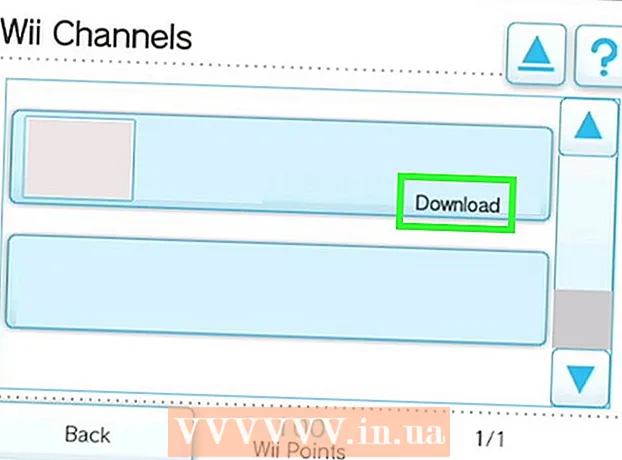Автор:
Peter Berry
Жасалған Күн:
17 Шілде 2021
Жаңарту Күні:
1 Шілде 2024

Мазмұны
Қазіргі уақытта көптеген әртүрлі фотосуреттерді өңдейтін құрылғылар мен бағдарламалар бар, олар фотосуреттерді жаңарту үшін сенімді құралдарды таңдау кезінде сізді шатастырады. Бұл мақалада фотосуреттерді өңдеудің негізгі әдістерін және телефондарда да, компьютерлерде де қолдануға болатынын қарастырамыз. Бірінші қадамнан бастайық!
Қадамдар
5-тен 1-бөлім: Профессионал сияқты редакциялау
Бағдарламалық жасақтамаға қаражат салыңыз. Сіз Picasa және Instagram сияқты бағдарламалармен фотосуреттерді өңдеудің негізгі түрлерін жасай аласыз, бірақ егер сіз фотосуреттердің керемет көрінуін қаласаңыз, онда сіз кәсіби фотосуреттерді өңдеуге арналған бағдарламаны қолданғаныңыз жөн. Бұларға әрдайым ақша кете бермейді! GIMP бағдарламалық жасақтамасы мүлдем тегін. Сіз оны қалай қолдануды үйренуіңіз керек болса да, бұл сіздің фотосуреттеріңізге үлкен өзгеріс әкеледі.
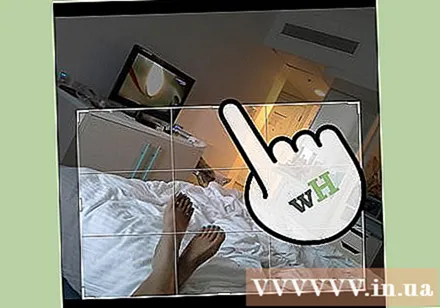
Фотосуреттерді қиып алыңыз және мәліметтерді қосыңыз. Фотосуреттерді өңдеуді бастаған кезде фотосуреттерді қалай қию керектігін қарастырыңыз. Кішкентай ғана өзгеріс кескінге әсер етуі мүмкін. Үштен бірі ережесін сақтаңыз, яғни кескінге түсірілген тақырып немесе аймақ көлденеңінен де, тігінен де 3 тең бөлікке бөлінеді.
Контрастты реттеңіз. Бұл кез-келген фотосуретті өңдеу процедурасы үшін кең таралған параметр. Бұл қадам жарық бөлімді айқын етеді, суретті әсерлі және айқын етеді. Сақ болыңыз, өйткені контрастты арттырсаңыз, көптеген ұсақ бөлшектерді жоғалтуыңыз мүмкін. Артық етпеңіз!

Қанықтылықты реттеңіз. Қанықтылық - бұл суреттегі түс қарқындылығының дәрежесі, ал қанықтылықты реттеу фотосуреттерді өңдеу бағдарламасында кең таралған функция болып табылады. Кейде қанықтылықты азайту арқылы (ақ-қара түске дейін) немесе оны көбейту арқылы кескінді жақсартуға болады. Тәжірибе!
Деңгейдің айқын реттелуі. Бұл фотошопта және басқа өңдеу бағдарламаларында кездесетін әдеттегі параметр. Бұл функция қанықтылықты реттеуге өте ұқсас, алайда терінің түсін реттеуге ыңғайлы. Негізінде, егер бұл портрет болса, сіз нақты деңгейдегі түзетуді қолдана аласыз. Егер сіз пейзаждарды түсіріп жатсаңыз, қанықтылықты қолданыңыз.

Бұлыңғырлау және қайрау құралдарын қолданғанда абай болыңыз. Бүкіл кескінді бұлыңғырлау немесе қайрау үшін сүзгілерді пайдаланудың орнына қылқалам сізге нақты бақылауды ұсынады. Бұл өте маңызды, себебі фотосурет тек бұлыңғыр немесе өткір болуы керек. Дақтарды жасыру үшін кішкене жерді қайрап, маңызды бөлшектер назар аударыңыз және бетті бұлдыратыңыз.
Түпнұсқалардың мүмкіндігінше көбірек сақтаңыз. Үлкен редакция кескінді шынайы емес етіп көрсете алады. Қазірдің өзінде сүйкімді әйелге тым көп макияж жасағаны оны клоунға ұқсайды. Егер сіз біреуді жіңішке еткіңіз келсе, оны асыра алмаңыз. Егер сіз қажет емес кескінді алып тастағыңыз келсе, оны тым айқын етіп жасамаңыз. Сіз фотосуреттеріңіз Photoshop апатына айналғанын қаламайсыз!
Стереотиптерден аулақ болыңыз. Клише - бұл көркем стенд және ол әдемі фотосуретті скучно және кәсіпқойлыққа айналдыра алады. Мысалы, қызыл-қызыл ерні бар қара-ақ фондық фотосурет қазір тым ашық және ақшыл болып табылады. Егер сіз фотосуреттеріңізді шынайы өнер деп санасаңыз, жоғарыдағыдай стереотиптерден аулақ болыңыз. жарнама
5-тен 2-бөлім: Мобильді құрылғыларда
Фотосуреттерді өңдеу бағдарламасын жүктеңіз. App Store мен Google Store дүкендерінде фотосуреттерді өңдеуге арналған көптеген ақысыз қосымшалар бар, немесе біреуі 5 доллардан аспайды. Егер сіз жаңа стильдермен танысқыңыз келсе, бірнеше қолданбаларды жүктеп алып, бірнеше эффектілерді қолданып көріңіз. Сіз келесіні көре аласыз:
- Instagram (Тегін)
- Adobe Photoshop Touch (4,99 доллар)
- Apple iPhoto (4,99 доллар)
- Авиары (Тегін)
- BeFunky (Тегін)
- EyeEm (Тегін)
- Ағаш камера (тегін)
Жаңа фотосуретке түсіріңіз немесе галереядан біреуін таңдаңыз. Жақсы нәтижеге жету үшін тақырыптың нақты көрінісі бар жарықтандырылған фотосуретті таңдаңыз: адамдар, жануарлар, өсімдіктер немесе ғимараттар. Фотосурет неғұрлым айқын болса, редакцияланған кездегі нәтиже соғұрлым жақсы болады.
Бағдарламаға фотосуреттер жүктеңіз. Көптеген қолданбалар сізге жаңа фотосурет түсіруге мүмкіндік береді (камера белгішесін іздеңіз) немесе галереядан бұрыннан бар суретті таңдай аласыз.
Сүзгіні таңдаңыз. Қолданбалар бірдей емес, бірақ олардың көпшілігі сіз таңдауға көптеген инстаграмға ұқсас «сүзгілерді» немесе «линзаларды» ұсынады. Кейбір қосымшалар соңғы нәтижеге дейін редакциялауға үлкен бақылау беріп, сүзгінің қарқындылығын реттеуге мүмкіндік береді.
Экспозицияны реттеу. Фотосуретте экспозиция линзаның алатын жарық мөлшерін білдіреді. Егер фотосурет қараңғы болса, экспозицияны көбейту керек. Егер сіз фотосуреттің қараңғы болуын қаласаңыз, экспозицияны азайтыңыз.
Қанықтылықты реттеңіз. Кейбір қосымшалар кескіннің қанықтылығын немесе түсінің қарқындылығын реттеуге мүмкіндік береді. Қанықтылықтың жоғарылауы жарқын және көз тартарлық түстерге әкеледі. Бірақ шамадан тыс асып кету кескінді ұнамсыз етіп көрсете алады және мультфильмге ұқсайды.
Бұлыңғырлықты, жарықтың көрінісін және басқа эффектілерді қосыңыз. Бұлыңғырлық әсері фотосуретті армандайтын және қиялшыл етеді, экспозиция жарығы көне көрініс береді.
- Бір кездері экспозиция фототүсірілімде ақаулық деп саналды, ол жарық (әдетте күн сәулесі) пленка камерасына түсіп, пленканы тұтатқанда пайда болады, бірақ бүгінде экспозиция сәнді эффектке айналды. көптеген адамдар жақсы көреді.
Фотосуреттерді қиып алу. Егер сіз фотосуреттің пішінін немесе өлшемін өзгерткіңіз келсе, «қиып алу» батырмасын таңдап алыңыз (әдетте төртбұрышты белгіше) және оны өзіңізге ұнағанша реттеңіз.
Фильтрлер мен эффектілерді қолданып көріңіз. Әр қосымша әр түрлі сүзгілерді ұсынады, сондықтан сіз бірінші рет болсаңыз, фотосуреттерді өңдеудің барлық түрлі нұсқаларын қолданып көргіңіз келуі мүмкін. жарнама
5-тен 3-бөлім: iPhoto пайдалану
Бағдарламаға фотосуреттерді импорттаңыз. Мұны фотосуреттерді бағдарламаға апару немесе түсіру немесе камерадан импорттау арқылы жасауға болады. Ол үшін камера мен компьютерді қосатын кабель қажет.
- Камераны қосуды ұмытпаңыз, содан кейін iPhoto ашыңыз. Камерадағы барлық суреттерді «Бәрін импорттау» таңдау арқылы немесе әр кескінді белгілеп, «Таңдалғанды импорттау» батырмасын басу арқылы суреттерді бір-бірден импорттауға болады.
Өңдеуді бастау үшін суретті екі рет басыңыз. Фотосурет екі рет шерткенде үлкейтіледі.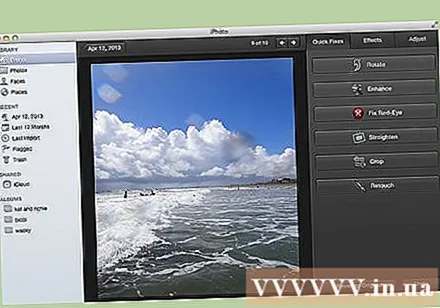
Экранның төменгі жағындағы «Өңдеу» батырмасын таңдаңыз. Экранның төменгі бөлігінде сіз «Айналдыру», «Қиып алу», «Түзету» (Түзету), «Жақсарту», «Қызыл көз» (Қызыл көз), «Ретуш», «Эффекттер» (Эффекттер) және «Реттеу» (Реттеу).
- Эффектті қолдану үшін тиісті белгішені басыңыз. Аяқтағаннан кейін өзгертулерді сақтау үшін «Қолдану» батырмасын немесе өзгертулерден бас тарту үшін «Болдырмау» батырмасын басыңыз.
Қажет болса, суретті бұраңыз. Ол үшін «Айналдыру» батырмасын басыңыз. Сурет басқан сайын ол бастапқы орнына келгенше айналады.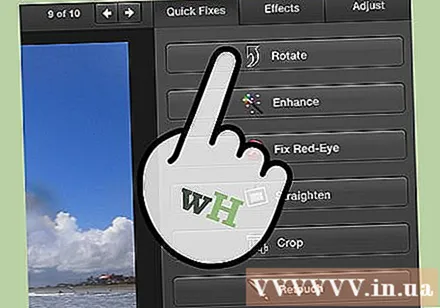
Фотосуреттерді қиып алу. Кесу - бұл кескіннің өлшемі мен пішінін реттеуге, сонымен қатар суреттегі қажет емес бөлшектерді алуға мүмкіндік беретін редакциялаудың негізгі құралы. «Қиып алу» батырмасын басқанда, суретте тураланған төртбұрыш пайда болады. Тік төртбұрышты сүйреп апарып, өзіңе ұнағанша реттеу үшін. Сондай-ақ, суреттің ішін шерту арқылы курсорды сүйреп апару арқылы туралауға болады.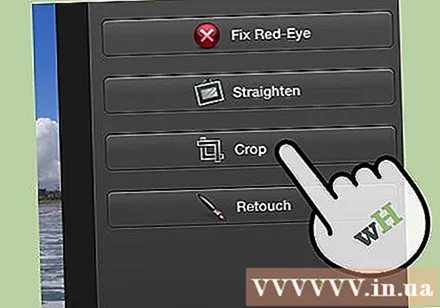
Эффект таңдаңыз. «Эффекттер» батырмасын басқан кезде таңдауға болатын көптеген сүзгілері бар кішкентай экран пайда болады, оның ішінде «Қара және Ақ», «Сепия», «Классикалық», « Light »,« Dark »және басқа да көптеген сүзгілер.
- Кейбір әсерлер сүзгінің беріктігін реттеуге мүмкіндік береді. Мұны істеу үшін эффектті нұқып, төменде пайда болатын сандарды сол және оң жақ көрсеткілерге сәйкес реттеңіз.
Кең түзетулер. Күрделі редакциялау үшін суреттің астындағы «Реттеу» батырмасын басыңыз. Экспозиция, қанықтылық, контраст, айқындылық, түс температурасы немесе көлеңке параметрлері бар жаңа экран пайда болады.
Өзгерістерді сақтау. Өңдеуді аяқтағаннан кейін, экранның оң жағындағы «Дайын» батырмасын басыңыз. жарнама
5-тен 4-бөлім: Adobe Photoshop бағдарламасын пайдалану
Бағдарламаға фотосуреттерді импорттаңыз. Суреттерді тікелей сырттан бағдарламаға апарып тастауға немесе Photoshop бағдарламасын ашуға болады, содан кейін «Файл» (Файл), «Ашу» тармақтарын таңдап, өңдегіңіз келетін фотосуреттерді таңдаңыз.
Фондық сурет қабатын қайталаңыз. Өңдеуді бастамас бұрын, редакциялау кезінде қателік туындаған жағдайда түпнұсқа фотосуреттің көшірмесін жасаңыз. Ол үшін «Қабатты» таңдап, содан кейін «Қабаттың көшірмесін» таңдаңыз. Бұл сізге түпнұсқа фотосуреттің қосымша көшірмесін жасауға көмектеседі.
Фотосуреттерді қиып алу. Кескінді кесу - бұл фотосуреттердің өлшемін өзгертуге және пішіндеуге, қажет емес бөлшектерді алуға мүмкіндік беретін фотосуреттерді өңдеудің негізгі техникасы. Кескінді кесу үшін экранның сол жағындағы құралдар тақтасындағы «Қиып алу» белгішесін басыңыз. Енді суретті басып, қажетті өлшем мен пішінге жеткенше сүйреңіз. Аяқтағаннан кейін «Қиып алу» белгішесін тағы бір рет басыңыз, сонда сіз өзгертулерді сақтау немесе әрекеттен бас тарту және бастапқы кескінге оралу туралы таңдауды сұрайтын диалог терезесі пайда болады.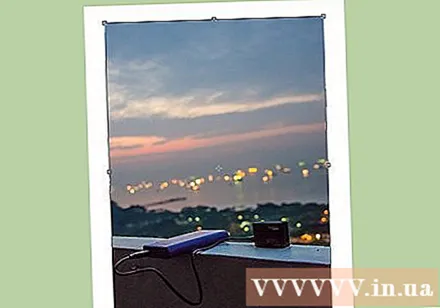
- Егер сізде «кесу құралын» табу қиын болса, тінтуірді сол жақ тақтадағы әр құралдың үстіне апарыңыз және сипаттамасын қараңыз.
«Реттеу қабаты» батырмасын табыңыз. Қабаттар - бұл Photoshop-та қолданылатын қуатты құралдар, өйткені олар суреттің түпнұсқасын бұзбай өңдеуге мүмкіндік береді. Сондай-ақ, өңдеу кезінде қабаттарды «қосуға» және «өшіруге» болады, сондықтан ешнәрсе тұрақты болмайды (егер сіз соңғы жобаны сақтамасаңыз).
- «Реттеу қабаты» батырмасы экранның оң жағындағы навигациялық тақтаның төменгі жағында орналасқан. Негізгі белгіше - ішіндегі қиғаш сызығы бар ақ-қара шеңбер. Осы белгішені тышқанмен шерткенде сипаттама пайда болады «Қабат немесе түзету қабатын құру» (Жаңа толтыру немесе түзету қабатын құру).
- Осы белгішені басқан кезде өңдеу опцияларының тізімі пайда болады, олар: экспозиция, жарықтық / контраст, таңдамалы түс. және басқа көптеген нұсқалар. Жоғарыда көрсетілген опциялардың бірін басқан кезде сіз қалағаныңызша реттелетін немесе өшірілетін жаңа эффект қабатын жасайсыз.
- Реттеу қабатын «қосу» немесе «ажырату» үшін қабат атауының оң жағында орналасқан көз белгішесін басыңыз.
Экспозицияны реттеу. Алдымен «Реттеу қабаты» батырмасын басыңыз, содан кейін ашылмалы мәзірден «Экспозиция» таңдаңыз. Бұл шарлау тақтасында «Экспозиция 1» деп аталатын жаңа қабат жасайды. Кескіннің экспозициясын, экспозиция өтемақысын және гаммасын реттеуге мүмкіндік беретін шағын диалог терезесі пайда болады. Бұл эффектті өзгерту үшін жүгірткіні солға немесе оңға реттеу керек.
- Экспозиция - бұл негізінен кескіннің жарықтығы. Жүгірткіні оңға қарай сүйрегенде фотосурет жарқырайды, ал солға сүйрегенде ол күңгірт болады.
- Экспозицияны өтеу және гамма параметрлері кескіннің күңгірт және ортаңғы реңктерін реттеуге мүмкіндік береді. Бұл фотосуреттің экспозициясын көбейту кезінде тепе-теңдікті сақтауға немесе егжей-тегжейлі «өтеуге» көмектеседі.
Түсті реттеу. Мұны «Таңдамалы түс» қабатын таңдау арқылы жасаңыз. Кескіннің қызыл, сары, көк, көгілдір, жасыл, қызыл-қызыл, қызыл, қара, ақ және бейтарап тондарын реттеуге мүмкіндік беретін шағын панель пайда болады.
Деңгейді реттеңіз. Деңгейлер құралы кескіннің жалпы тонусы мен контрастын өзгертуге мүмкіндік береді. Ол үшін Навигаторлар тақтасында «Деңгейлер» қабатын құрыңыз. Үш жүгірткі бар диаграмма пайда болады: қара тонус сырғытпасы (сол жағы), ақ тонус сырғымасы (оң жағы) және орташа тонус сырғытпасы немесе гамма (оң жағы).
- Ақ және қара тонды сырғытпаның орналасуы фотосуреттің бастапқы түс диапазонын құрайды. Бастапқыда қара реңк 0, ал ақ реңк 255 болады. Ауқымды реттеу үшін жүгірткіні жылжытыңыз.
- Қараңғы түстер үшін ортаңғы тонды сырғытпаны сол жаққа, ал жеңілірек ету үшін оңға қарай сүйреңіз.
5-тен 5-бөлім: Машықтану дағдылары
Photoshop бағдарламасын неғұрлым шебер қолдану үшін басқа мақалаларға сілтеме жасауға болады. Photoshop бағдарламасын қолдану қиын: оны игеру ұзақ уақытты алады! Бірақ сіз оған үйреніп алғаннан кейін, сіздің фотосуреттеріңіз көрмедегіге ұқсайды!
Түстерді қалай реттеуге болатындығын білу үшін мақалаларға сілтеме жасай аласыз. Кейде сәйкес келмейтін бір ғана түс бүкіл фотоны бұзуы мүмкін. Негізгі түстерді реттеу кескінді де өзгерте алады!
Эскиз сияқты фотосурет жасаңыз! Сіз фотосуретті кенепке айналдыруға уәде беретін зиянды бағдарламаны немесе веб-сайтты кездестірген боларсыз. Бұл әсерді зиянды бағдарламалар туралы алаңдамай қарапайым түрде жасауға болатынын білдіңіз бе? Бұл сіздің фотосуреттеріңізге арналған қызықты редакция. жарнама
Кеңес
- Фотосуреттерді өңдеуге арналған бағдарламалық жасақтама бірдей болмағандықтан, кеңестер мен нұсқауларды көбірек көруіңіз керек. Өңдеу қосымшаларының көпшілігі жаңадан бастаушылар үшін өте қарапайым болғанымен, Photoshop сияқты жетілдірілген бағдарламалық жасақтама күрделі және оны игеру бірнеше айға созылуы мүмкін.
- Компьютерлерге арналған суреттерді өңдеудің кейбір танымал бағдарламалары: Aperture, PaintShop Pro және Pro Tools.